Центр уведомлений на Mac
В Центре уведомлений хранится важная информация, напоминания и виджеты. Просматривайте подробные сведения о событиях календаря, курсы акций, прогноз погоды и многое другое. Получайте уведомления об электронных письмах, сообщениях, напоминаниях и других событиях, чтобы ничего не упустить.
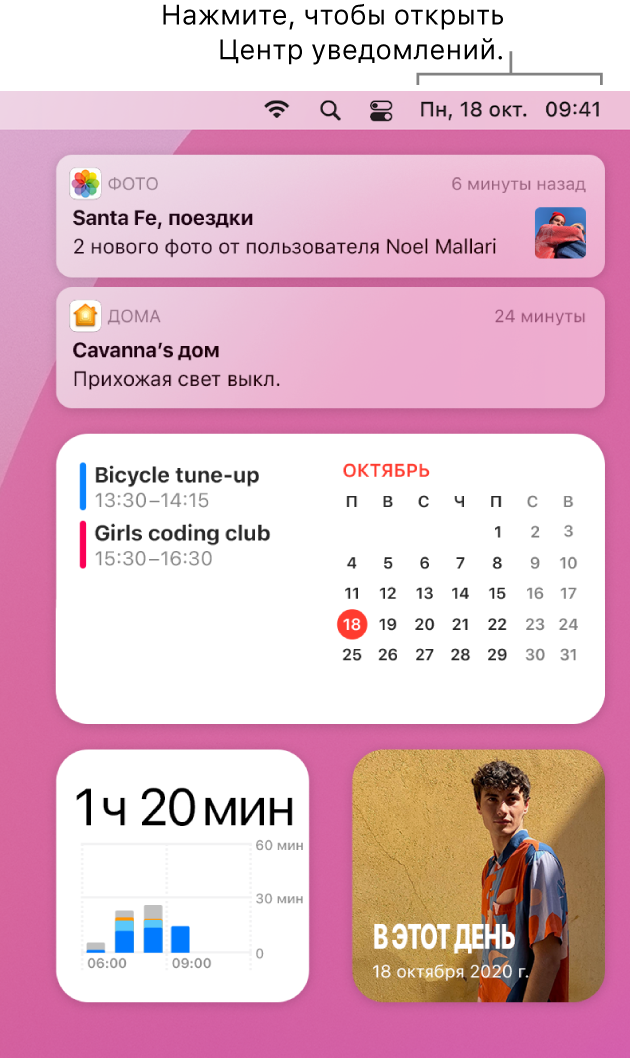
Откройте Центр уведомлений. Нажмите дату или время в правом верхнем углу экрана или смахните двумя пальцами влево от правого края трекпада. Прокрутите вниз, чтобы посмотреть подробности.
Функции, которые помогут сосредоточиться. Если Вы работаете, ужинаете или просто хотите, чтобы Вам никто не мешал, используйте Фокусирование. Этот режим автоматически фильтрует уведомления, и Вы видите только те, которые Вы выбрали сами. Можно приостановить все уведомления или разрешить отдельные категории. Можно настроить Фокусирование таким образом, чтобы людям, которые пытаются с Вами связаться, приходил автоматический ответ — так они будут понимать, что уведомления у Вас выключены. Вы можете настроить разные автоматические ответы в зависимости от того, чем Вы занимаетесь, и можно разрешить уведомления от конкретных людей или приложений, только для телефонных звонков или только для событий в календаре и так далее. Чтобы настроить функцию, откройте Системные настройки ![]() , нажмите «Уведомления и фокусирование», затем нажмите «Фокусирование». Чтобы включить или выключить режим, нажмите значок
, нажмите «Уведомления и фокусирование», затем нажмите «Фокусирование». Чтобы включить или выключить режим, нажмите значок ![]() в строке меню, найдите раздел «Фокусирование» и выберите «Фокусирование».
в строке меню, найдите раздел «Фокусирование» и выберите «Фокусирование».
Взаимодействие с уведомлениями. Ответьте на электронное письмо, прослушайте подкаст или посмотрите событие в календаре. Нажмите стрелку в правом верхнем углу уведомления, чтобы открыть параметры, выполнить действие или просмотреть подробности.
Настройка виджетов. Нажмите «Изменить виджеты» (внизу списка уведомлений), чтобы добавить или удалить виджеты, а также изменить их порядок. Также можно добавлять сторонние виджеты из Mac App Store.
Настройка параметров уведомлений. Откройте Системные настройки, нажмите «Уведомления и фокусирование», нажмите «Уведомления», затем выберите уведомления, которые хотите получать. Уведомления отсортированы по дате получения, а обновленные виджеты «Сегодня» показывают важнейшую информацию.
Подробнее. См. статью службы поддержки Apple Использование уведомлений на компьютере Mac.